Google浏览器下载安装包能否多设备共享

1. 通过官网下载:在任意一台设备上打开Chrome浏览器,进入官网(https://www.google.com/intl/en-US/chrome/),点击“下载”按钮并选择目标路径,如`C:\Users\[用户名]\Downloads`。下载完成后,将安装包文件复制到USB存储设备或通过网络共享给其他设备。其他设备接收到安装包后,直接运行安装程序即可。此方法适用于所有设备,但需确保每台设备都有稳定的网络连接以完成后续的同步设置。
2. 利用局域网共享:在一台电脑上打开Chrome浏览器,进入官网下载适用于Windows系统的离线安装包,选择完整版,不需要联网安装,适合局域网传输。下载完成后,找到这个安装包文件,右键点击文件,选择“属性”,确认文件没有被系统锁定。如果没有问题,就可以开始设置共享。找到这个安装包所在的文件夹,右键点击文件夹,选择“属性”,进入“共享”选项卡。点击“高级共享”,勾选“共享此文件夹”,然后点击“权限”,允许“读取”权限。设置好共享后,在其他局域网电脑上打开资源管理器,在地址栏输入共享电脑的IP地址,例如输入 \\192.168.1.10。如果共享设置没问题,能看到共享的文件夹,里面就有谷歌浏览器安装包。点击文件就能开始安装。这样可以避免每台设备都去官网重复下载。
综上所述,通过以上步骤,您可以在多个设备之间共享Google浏览器的下载安装包,并通过同步功能保持各设备的一致性和便捷性。
猜你喜欢
如何通过Google Chrome提升音频文件的加载效率
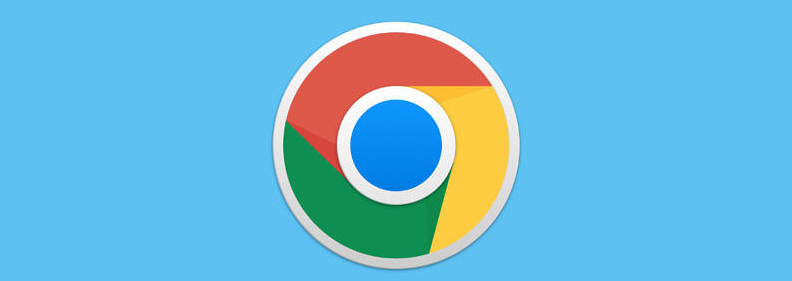 Google浏览器下载设置不生效怎么办
Google浏览器下载设置不生效怎么办
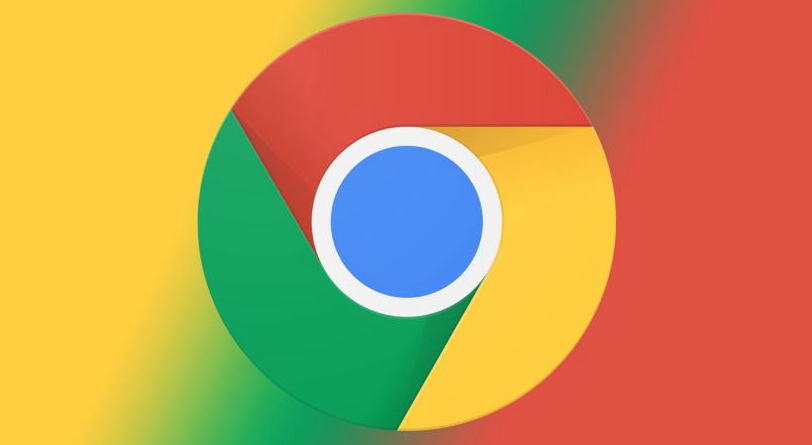 Chrome浏览器网页图片模糊优化处理
Chrome浏览器网页图片模糊优化处理
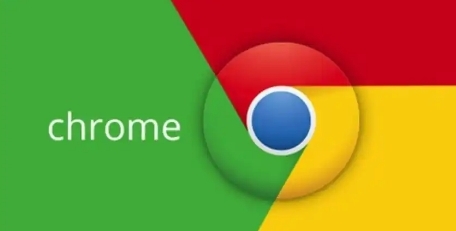 为什么我的安卓Chrome浏览器加载网页时显示“502 错误”
为什么我的安卓Chrome浏览器加载网页时显示“502 错误”
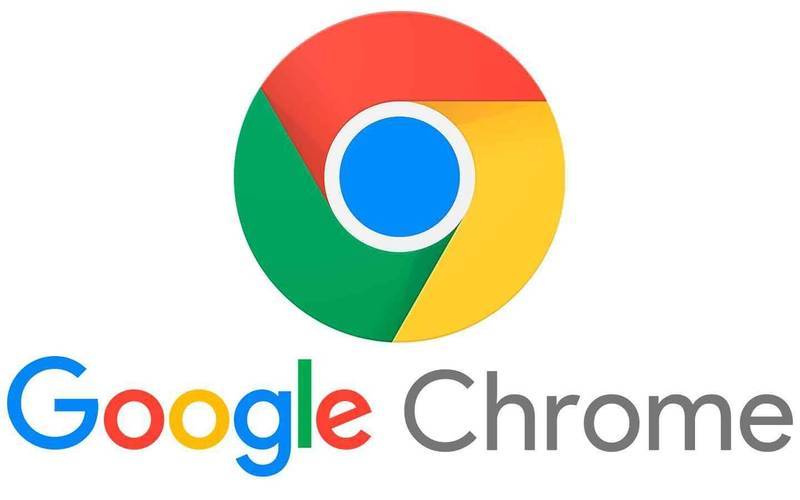
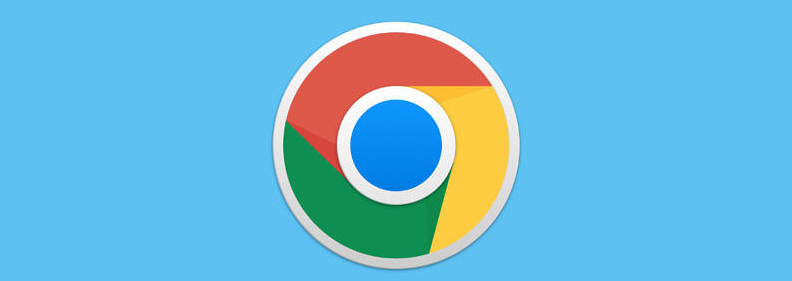
掌握如何通过Google Chrome提升音频文件的加载效率,优化音频资源加载过程。通过关键步骤减少加载时间,提升播放流畅度。
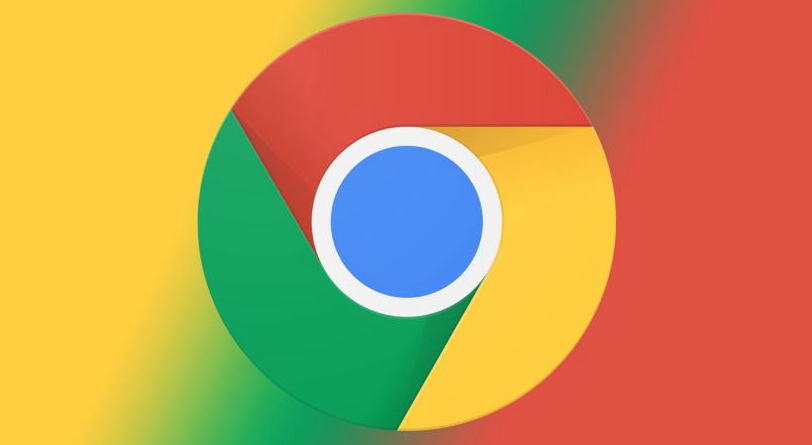
介绍Google浏览器下载设置不生效的原因及解决方案,帮助用户调整下载参数,确保下载配置正常生效。
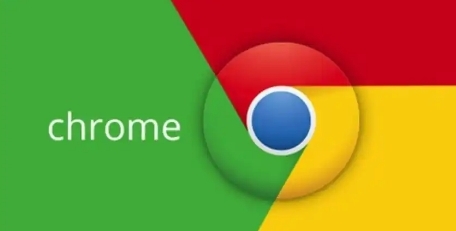
Chrome浏览器网页图片模糊可调整缩放比例、关闭GPU加速或刷新页面提高图片清晰度。
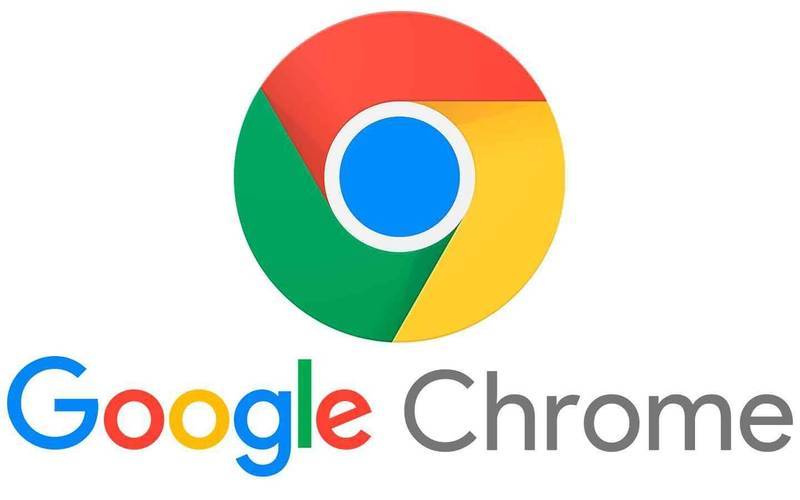
当安卓Chrome浏览器出现“502 错误”时,可能是网络连接不稳定、服务器端配置有误等因素导致。此描述将深入剖析其产生原因,并为用户提供切实可行的解决途径,助力用户有效应对这一浏览障碍,恢复顺畅的网页访问体验。
